Ihr iPad verfügt über eine virtuelle Bildschirmtastatur, auch Touch-Tastatur genannt. Es soll bei Bedarf automatisch erscheinen. Wenn Sie beispielsweise eine E-Mail-Nachricht eingeben müssen, wird diese Tastatur angezeigt, damit Sie Ihre E-Mail verfassen können. Jedes Mal, wenn Sie auf ein Textfeld tippen, soll die Tastatur eingeblendet werden.
Ich hatte jedoch kürzlich dieses Problem, bei dem diese Tastatur nicht angezeigt wurde, wodurch es unmöglich wurde, Text einzugeben. Möglicherweise stellen Sie auch fest, dass die Tastatur manchmal angezeigt wird und manchmal nicht. Wenn die iPad-Tastatur auch bei Ihnen nicht mehr funktioniert, können Sie das Problem wie folgt beheben. Die folgenden Schritte gelten für die native Tastatur oder Tastaturen von Drittanbietern. Dieser Artikel konzentriert sich auf nicht funktionsfähige Bildschirmtastaturen.
Verwenden Sie eine externe Tastatur?
Bevor Sie fortfahren, stellen Sie sicher, dass keine Bluetooth-Tastatur mit Ihrem iPad verbunden ist. Ich spreche von externen Hardware-Tastaturen. Wenn Ihr iPad mit einer Tastatur gekoppelt ist, wird die Bildschirmtastatur nicht angezeigt, da Sie die Bluetooth-Tastatur verwenden sollen. Sie können dies leicht überprüfen. Gehen Sie zu Einstellungen > Bluetooth und überprüfen Sie Ihre gekoppelten Geräte. Siehst du Tastaturen? Wenn die Antwort ja ist, trennen Sie es und versuchen Sie es erneut.
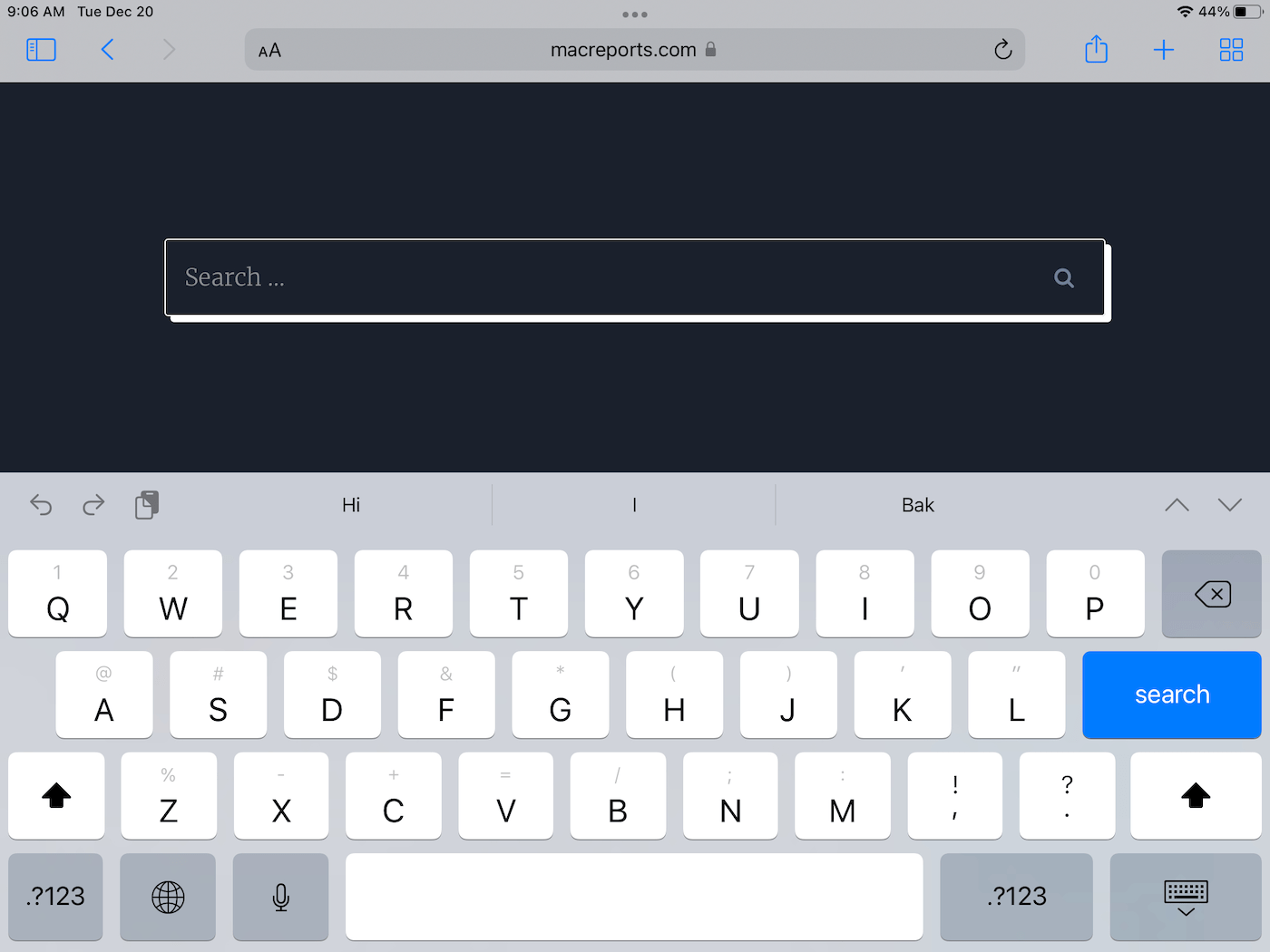
Einschlafen und aufwachen
Wie ich oben sagte, habe ich dieses Problem gelegentlich auch. Wenn ich das erlebe, mache ich immer Folgendes, um es zu beheben:
Schalten Sie Ihr iPad mit der Oben-Taste in den Ruhezustand. Einfach einmal drücken. Zum Ausschalten nicht gedrückt halten. Drücken Sie dann erneut die obere Taste, um Ihr iPad zu aktivieren. Entsperren Sie es dann bei Bedarf mit Face ID, Touch ID oder Ihrem Passwort. Gehen Sie jetzt zurück zu dem, was Sie getan haben. Die Tastatur wird wahrscheinlich jetzt angezeigt. 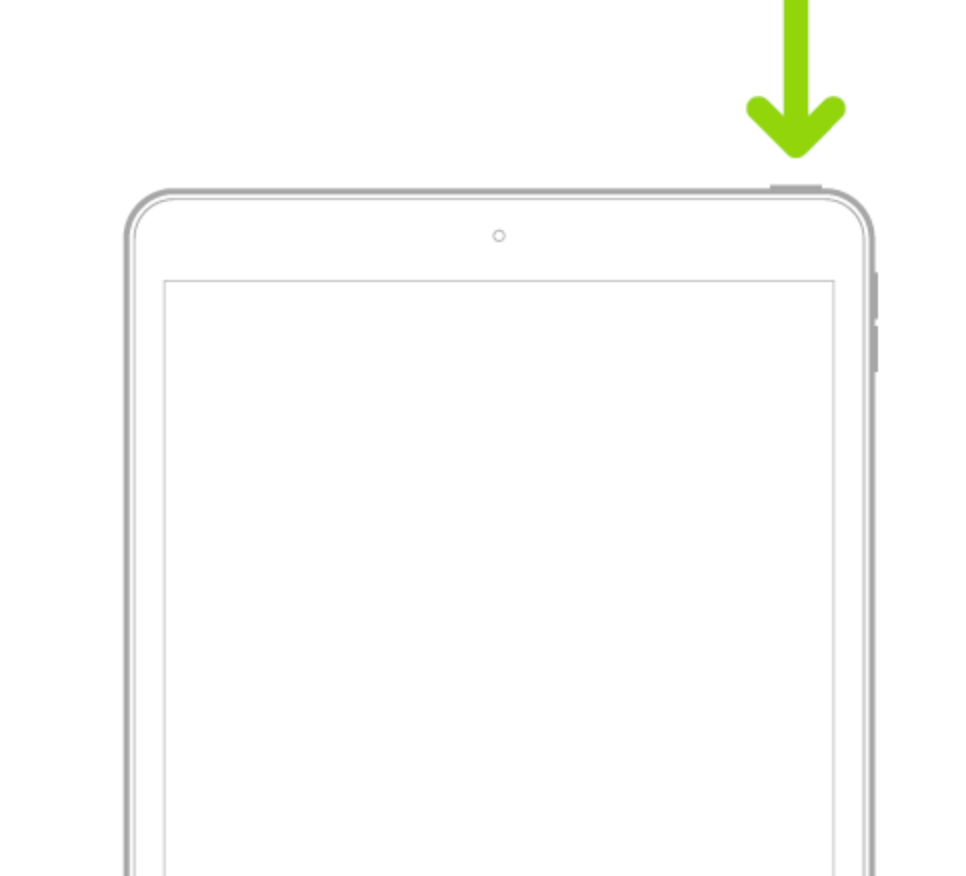
Neu starten
Wenn Sleep/Wake bei Ihnen nicht funktioniert, besteht der nächste Schritt darin, Ihr iPad neu zu starten. Ein Neustart wird wahrscheinlich Ihr Tastaturproblem beheben. So geht’s:
Wenn Ihr iPad über eine Home-Taste verfügt, halten Sie die obere Taste gedrückt. Wenn Ihr iPad keine Home-Taste hat, halten Sie eine der Lautstärketasten oder die obere Taste gedrückt, bis der Schieberegler „Ausschalten“ angezeigt wird. Ziehen Sie den Schieberegler ganz nach rechts. Ihr Gerät wird ausgeschaltet, aber es dauert einige Sekunden, bis es vollständig ausgeschaltet ist. Warten Sie also etwa 30 Sekunden, um sicherzustellen, dass Ihr Gerät vollständig ausgeschaltet ist. Halten Sie dann die obere Taste gedrückt, bis Sie das Apple-Logo sehen.
Aktualisieren Sie Ihr iPad
Möglicherweise gibt es einen Fehler in der Software, der Apple möglicherweise bekannt ist und der möglicherweise bereits durch ein Software-Update behoben wurde. Stellen Sie sicher, dass auf Ihrem iPad die neueste iPadOS-Version ausgeführt wird. So können Sie nachsehen und bei Bedarf aktualisieren:
Tippen Sie auf Ihrem iPad auf Einstellungen. Tippen Sie auf Allgemein. Tippen Sie auf Softwareaktualisierung. Warten Sie, bis nach Updates gesucht wird. Die Ergebnisse zeigen entweder ein Update an oder sagen, dass Ihr iPad auf dem neuesten Stand ist. Wenn es ein Update gibt, tippen Sie auf Herunterladen und installieren und befolgen Sie die Anweisungen auf dem Bildschirm. Während Sie hier sind, möchten Sie vielleicht auch die automatischen Updates aktivieren, damit Sie sich keine Gedanken über die erneute Aktualisierung Ihres iPad machen müssen. 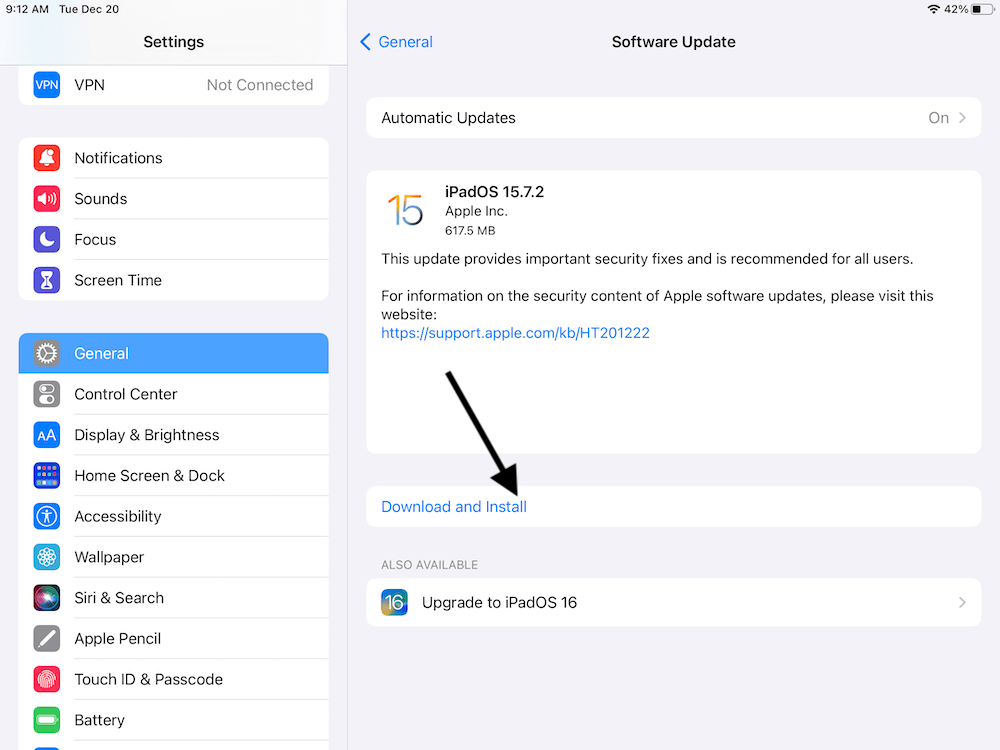
Bestimmte Apps oder Websites
Haben Sie dieses Tastaturproblem nur, wenn Sie bestimmte Apps oder Websites verwenden? Es kann Probleme mit ihnen geben. Wenn es sich um eine Website handelt, können Sie versuchen, den Cache und den Browserverlauf zu löschen. Wenn Sie dies tun möchten, öffnen Sie Safari (falls Sie Safari verwenden) und tippen Sie dann auf die Seitenleiste, tippen Sie auf Verlauf und dann auf Löschen. Wenn Sie einen anderen Browser verwenden, führen Sie dazu die entsprechenden Schritte aus.
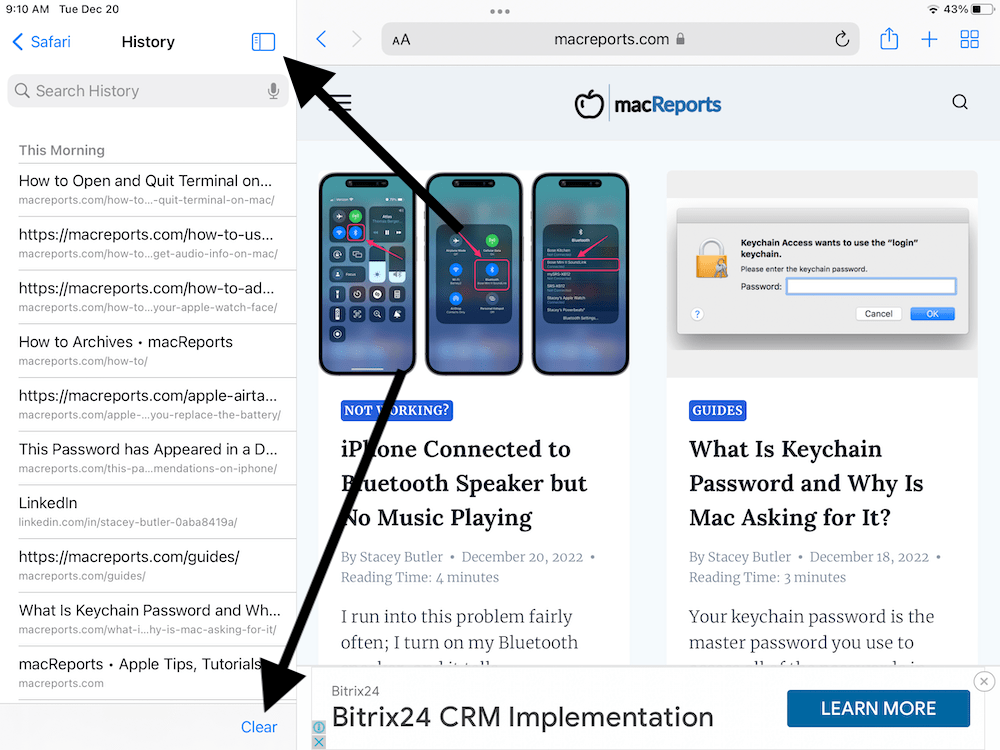
Falls dies eine App ist , dann können Sie sich an den Entwickler wenden, um Hilfe zu erhalten. Sie können es auch löschen (oder auslagern) und neu installieren.
Erzwingen Sie einen Neustart Ihres iPads
Wenn das Problem weiterhin besteht, versuchen Sie, einen Neustart Ihres iPads zu erzwingen. Die Schritte unterscheiden sich je nachdem, ob Ihr iPad eine Home-Taste hat oder nicht. So geht’s:
Wenn Ihr iPad keine Home-Taste hat:
Suchen Sie die obere Taste. Die obere Taste ist die Taste, mit der Sie Ihr iPad in den Ruhezustand versetzen oder aufwecken. Drücken Sie die Lautstärketaste, die der oberen Taste am nächsten liegt, und lassen Sie sie wieder los. Drücken Sie kurz die Lautstärketaste, die am weitesten von der oberen Taste entfernt ist. Halten Sie die obere Taste gedrückt, bis Sie das Apple-Logo sehen.
Wenn Ihr iPad über eine Home-Taste verfügt:
Halten Sie die Home-Taste und die obere Taste gleichzeitig gedrückt, bis Sie das Apple-Logo sehen. Wenn Sie den Schieberegler zum Ausschalten sehen, ignorieren Sie ihn.
Verwandte Artikel